Диалоговое окно "Интеграция с облачной службой"
Можно входить в облачные службы и загружать файлы из облачного хранилища данных или передавать их в облачное хранилище.
Окно отображается при нажатии Интеграция с облачной службой (Cloud service integration) на главном экране.
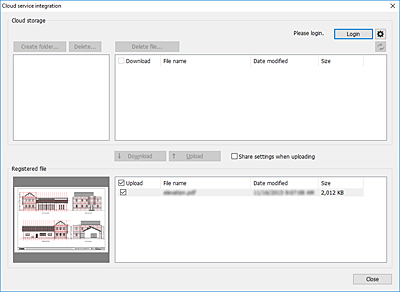
- Обл. хран. данных (Cloud storage)
-
Отображаются папки и список файлов в облачном хранилище данных, в которое выполнен вход.
- Хранилище данных (Storage)
-
Отображается облачное хранилище данных, в которое выполнен вход.
- Флажок Загрузить (Download)
-
Слева от списка в Обл. хран. данных (Cloud storage) расположены флажки.
-
Если установить флажки напротив файлов, которые необходимо загрузить, и нажать Загрузить (Download) в нижней части списка, из облачного хранилища данных будут загружены только файлы с установленными флажками.
-
 Примечание.
Примечание.-
Если установить флажок слева от пункта Загрузить (Download) в списке файлов, флажки будут установлены для всех файлов. Если снять этот флажок, флажки для всех файлов будут удалены.
-
- Вход (Login)
-
Откроется диалоговое окно Выбор облачного хранилища данных (Cloud storage selection). Дополнительные сведения см. в разделе "Диалоговое окно "Выбор облачного хранилища данных"".
- Выход (Logout)
-
Выход из облачных служб.
 Кнопка
Кнопка-
Откроется диалоговое окно Настройки (Preferences). Используется при настройке параметров, связанных с загрузкой файлов из облачного хранилища данных, а также при добавлении или удалении используемого облачного хранилища данных.
-
Дополнительные сведения см. в разделе "Диалоговое окно "Настройки" (облачное хранилище данных)".
- Созд. папку... (Create folder...)
-
Нажмите эту кнопку, чтобы создать новую папку в облачном хранилище данных, в которое выполнен вход.
- Удалить... (Delete...)
-
Чтобы удалить папки из облачного хранилища данных, в которое выполнен вход, выберите их и нажмите эту кнопку. Выбранные папки и все содержащиеся в них файлы будут удалены.
- Удалить файл... (Delete file...)
-
Чтобы удалить файлы из облачного хранилища данных, в которое выполнен вход, выберите их и нажмите эту кнопку.
 Кнопка
Кнопка-
Обновление папок и списка файлов в облачном хранилище данных, в которое выполнен вход.
-
Нажмите эту кнопку, если необходимо внести изменения в папки и файлы, находящиеся в облачном хранилище данных, с помощью программ, отличных от Direct Print & Share, например Internet Explorer.
- Список Зарег. файл (Registered file)
-
Отображаются файлы, используемые в Direct Print & Share. Это тот же список, что и список Зарег. файл (Registered file) на главном экране.
-
В этот список добавляются файлы, загруженные из облачного хранилища данных. Файлы, которые необходимо передать в облачное хранилище данных, должны быть добавлены в этот список.
- Флажок Передать (Upload)
-
Слева от списка в Зарег. файл (Registered file) расположены флажки.
-
Если установить флажки напротив файлов, которые необходимо передать, и нажать Передать (Upload) в нижней части списка, в облачное хранилище данных будут переданы только файлы с установленными флажками.
-
 Примечание.
Примечание.-
Если установить флажок слева от пункта Передать (Upload) в списке файлов, флажки будут установлены для всех файлов. Если снять этот флажок, флажки для всех файлов будут удалены.
-
- Загрузить (Download)
-
Файлы с установленными флажками Загрузить (Download) будут загружены из облачного хранилища данных. Сведения о загрузке файлов см. в разделе "Загрузка файлов из облачного хранилища данных".
- Передать (Upload)
-
Файлы с установленными флажками Передать (Upload) будут переданы в облачное хранилище данных. Сведения о передаче файлов см. в разделе "Передача файлов в облачное хранилище данных".
- Обмен настройками при передаче (Share settings when uploading)
-
Если установить флажок и нажать Передать (Upload), откроется диалоговое окно Параметры обмена (Share settings). В диалоговом окне Параметры обмена (Share settings) можно указать пользователей, которым необходимо предоставить общий доступ к переданным файлам.
-
Дополнительные сведения см. в разделе "Диалоговое окно "Параметры обмена"".
- Закрыть (Close)
-
Диалоговое окно Интеграция с облачной службой (Cloud service integration) закроется.

